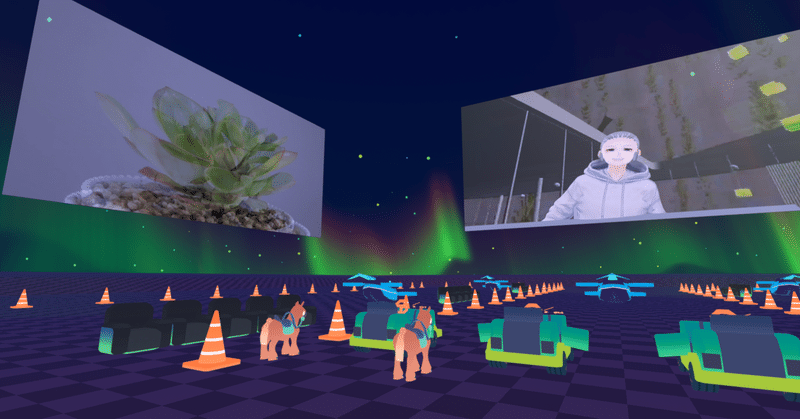
Oculus Quest 2 (Meta Quest 2)でClusterのワールドに入って音楽(楽器)を演奏するには?
「Oculus Quest 2 (Meta Quest 2)でClusterに入って音楽(楽器)を演奏するには?」というタイトルなのに失望させてしまって申し訳ないですが、結論から言うとOculus Quest 2 (Meta Quest 2)にはライン入力がないので、現状ではそれはできません。なんとかしてオーディオインターフェイスを接続することはできるかもしれませんが、でも、それでは「かぶるだけでいい」というお手軽なスタンドアローン機としての魅力が半減してしまいます。
ということで一番現実的なのは、Oculus Quest 2 (Meta Quest 2)とPC(スマホやタブレットでも可)でそれぞれ別のアカウントでログインして、アバターの動きはOculus Quest 2 (Meta Quest 2)で操作し、音はPC(スマホやタブレットでも可)から流すという形です。そしてこの場合、既に、配信等をしている方なら持ちでしょうが、YamahaAG03などのオーディオミキサーがあればなおいいです。例えば、アコースティックギターの演奏をボーカル付きで配信したい(Cluster上で演奏したい)のであれば、ギターとボーカルの音を拾うマイクをミキサー経由でPCやスマホ等に接続(Audio input)し、その音を、Clusterに録音したPCスマホやタブレットでも可)から流すという形になります。
では、実例を見てみましょう。まずは音楽配信側のPC(又はスマホ/タブレット)のアカウントとOculus Quest 2 (Meta Quest 2)側のアカウントとを「フレンド」としてつなげておきます。そのうえで、PC(又はスマホ/タブレット)側のアカウントでログインし、フレンドであるOculus Quest 2 (Meta Quest 2)側のアカウントが公開しているワールドに「Desktopで入る」でログインします。なお、このとき、「ロボット」のアバターを使うことをお勧めします。このロボットから音が出る、つまりロボットがアンプ兼スピーカーとなりますので。


次にこの「ロボット」の画面下中央のマイクをオン(青い状態)にします。この時に、PC(又はスマホ/タブレット)側の「設定」→「システム」→「サウンド」の設定をいじりながら、このロボットから音が出ているのを確認してください。「入力」が「ライン入力」になっていれば問題ないはずです。音が出ているときはロボットの頭の上に出ている名札が音に合わせて点滅します。もし、点滅していない場合は、PCの「設定」及びClusterの「設定」が以下のように「ライン入力」となっているか確認してください。



音が出ているのが確認出来たら、今度はOculus Quest 2 (Meta Quest 2)側のアカウントでログインします。この時はもちろん自分自身のアバターを使いましょう。
そしてそのアバターでステージに上がり演奏します。なお、この時、このOculus Quest 2 (Meta Quest 2)側のマイク(口元のマイク)も当然生きていますので、演奏しながら話すことも可能です(演奏はロボットから、トークは演奏者のアバターから音が出る形になります)。
この様子を撮影したのが次のビデオです(この映像自体が演奏の音を出しているロボットをカメラとして(ロボットの視点から)撮影しています)。
いかがでしたでしょうか。注意点としては、Oculus Quest 2 (Meta Quest 2)内臓のスピーカーから音を聞くと、どうしても音の時差(ずれ)が出てしまうので、演奏するときは、音出し用のPC(スマホやタブレット)に繋いだスピーカー、あるいはBluetooth接続したイヤホンから音を聞いて、演奏することをお勧めします。
なお、音出し用のPC(スマホやタブレット)以外にオーディオインターフェースで接続したDTM(Desk Top Music)用のPC(スマホやタブレットでも可)もあれば(この場合は、YamahaAG03などのオーディオミキサーは不要)、ドラム演奏に楽器演奏を重ねるなど更なるオーディオ表現が可能です(上記のビデオもそうしています)。いくつか機材等が必要ですが、今のところ、これがベストな方法だと思います。今回は「ワールド」を例に説明しましたが「イベント」でも同じ方法を使うことができます。
ちなみに演奏の舞台となったステージにはこちらから入れます。
Live stage for everyone|メタバースプラットフォーム cluster(クラスター)
ご自由にお使いください!
追記:その後のClusterの仕様変更により、ワールド内でのマイクからの出力にはすべて減衰機能(遠くに行くと小さくなる)がつくこととなりました。ただ、上の写真のように、PC上での入力のボリュームを100%、Cluser上でのでの入力の音量を200%と最大にすれば、このワールドくらいの広さの空間であれば、後ろでも聞こえます。むしろ前だとうるさいくらいですが、そこは聞いている人に音量を調節してもらいましょう。
この記事が気に入ったらサポートをしてみませんか?
